
Comment installer php7.2 via iis sous le système win10 ? Dans l'article suivant, je vais vous présenter les paramètres d'iis sous le système win10 et comment installer php7.2 via iis. Ensuite, examinons en détail le processus d'installation de php7.2.
Activer IIS et les fonctions associées :
Panneau de configuration - Programmes et fonctionnalités - Activer ou désactiver les fonctionnalités Windows - Cochez Sélectionner Internet Service d'information - Service World Wide Web - Performances et fonctions - Vérifiez CGI
Après une ouverture réussie, il y aura IIS Manager
Installer et configurez php :
Téléchargez php depuis le site officiel, choisissez aucun thread (non-thread safety) et la version thread (thread safety) :Là Il existe deux méthodes d'exécution de PHP : ISAPI et FastCGI. La méthode d'exécution FastCGI utilise un seul thread pour effectuer les opérations, il n'est donc pas nécessaire d'effectuer des contrôles de sécurité des threads. La suppression de la protection des contrôles de sécurité des threads peut donc améliorer l'efficacité de l'exécution (qu'elle soit associée à IIS 6 ou IIS 7). utilisé pour exécuter PHP, il est recommandé de télécharger et d'exécuter du PHP non thread-safe (les fichiers binaires PHP ont deux méthodes d'empaquetage : msi et zip, veuillez télécharger le package zip). La vérification de la sécurité des threads est préparée pour ISAPI PHP. Étant donné que de nombreux modules PHP ne sont pas thread-safe, vous devez utiliser Thread Safe PHP.
Puisque j'utilise FastCGI ci-dessous, j'ai téléchargé la version sans fil. 1. Téléchargez et extrayez-le dans D:/php 2. Sauvegardez php.ini-developer dans le répertoire D:php et changez le nom du fichier en php.ini3. Modifiez php.ini : (n'oubliez pas de supprimer le commentaire de la première ligne) Dans le répertoire ext sous le répertoire d'installation, la valeur de doc_root est le répertoire personnel défini par IIS par défaut
4. Définissez les variables d'environnement. Ajoutez la valeur suivante après Path :
;D:php
IIS. Page d'accueil du gestionnaire - IIS - Mappage des gestionnaires - Ajouter un mappage de modules
Vérifiez si l'installation a réussi :
Créez-en un nouveau sous c:inetpubwwwroot Fichier bonjour. php. Contenu de saisie : 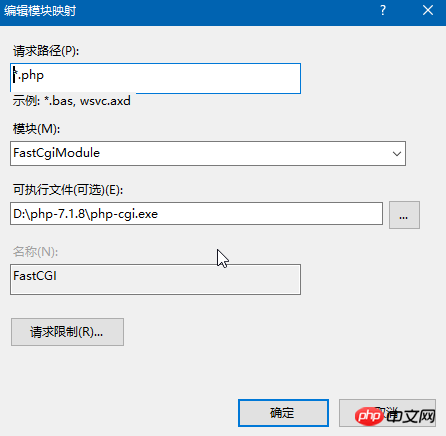
<html>
<head>
<title>World</title>
</head> <body>
<?php echo "Hello world" ?>
</body>
</html>Problèmes que vous pouvez rencontrer :
Ouvrez le journal système du serveur php, php.ini Définissez log_errors = On dans le programme et définissez error_log = D:/php/error.log Le error_log("test") dans le programme affichera le test. dans le fichier journal. En même temps, vous pouvez également définir display_errors = Off pour désactiver l'écho d'erreur afin d'éviter qu'en raison des chemins, des connexions à la base de données, des tables de données et d'autres informations divulguées par ces erreurs, elles aient été attaquées par des pirates.
Recommandations associées :
Comment installer IIS, MySQ, nginx, php7.1.7 sous Win10 ?
Comment configurer l'environnement Iis8+php sous Windows Server 2012 (Figure )
Ce qui précède est le contenu détaillé de. pour plus d'informations, suivez d'autres articles connexes sur le site Web de PHP en chinois!
 La différence entre la charge rapide PD et la charge rapide générale
La différence entre la charge rapide PD et la charge rapide générale
 Comment partager une imprimante dans Win10
Comment partager une imprimante dans Win10
 Paramètres d'accès au WAN
Paramètres d'accès au WAN
 Java exporter Excel
Java exporter Excel
 Numéro de téléphone mobile virtuel pour recevoir le code de vérification
Numéro de téléphone mobile virtuel pour recevoir le code de vérification
 La différence entre les serveurs d'applications légers et les serveurs cloud
La différence entre les serveurs d'applications légers et les serveurs cloud
 Collection complète de balises HTML
Collection complète de balises HTML
 Le rôle de l'index
Le rôle de l'index